 Выпуская новую операционную систему, BlackBerry в свое время здорово вывернулась из кризиса приложений, предложив своим пользователям виртуальную машину Android внутри своей QNX-системы и позволив таким образом запускать на смартфоне Android-приложения. На каком-то этапе дело дошло до того, что официальный магазин BlackBerry World был завален различными
Выпуская новую операционную систему, BlackBerry в свое время здорово вывернулась из кризиса приложений, предложив своим пользователям виртуальную машину Android внутри своей QNX-системы и позволив таким образом запускать на смартфоне Android-приложения. На каком-то этапе дело дошло до того, что официальный магазин BlackBerry World был завален различными Не секрет, что сейчас любая
Краткая история и описание способов запуска Android-приложений — под катом.
Сразу следует оговориться, что возможность запуска приложения еще не означает его полноценную работу. Например, ваш покорный слуга попал в весьма интересную ситуацию. Запустив клиент крупного государственного банка на BlackBerry Q10, он обнаружил, что поле для ввода идентификатора сползло примерно туда, где начинается верхний ряд физических клавиш, что привело к невозможности активировать его для ввода идентификатора. Он не растерялся, и позвонил в службу техподдержки, вызвав там истерику заявлением, что их Android-клиент некорректно отображает интерфейс на смартфоне с пропорциями экрана 1:1 и заставив их долго гадать, что же это за телефон такой на Android с квадратным экраном? К чести программистов, надо сказать, что в следующем обновлении приложения проблему они все-таки решили, причем быстрее, чем BlackBerry предложила свое решение.
История
Поначалу запуск Android-предложений казался не то, что гигантским костылем, а целой инвалидной коляской. Гики, стоявшие на заре распространения вспомнят конвертирование *.apk-файлов в *.bar (*.bar — формат приложений BlackBerry OS10) — сначала посредством сайтов типа apk2bar.org, с последующей установкой через специальные приложения.
Потом появилась возможность конвертировать приложения специальным скриптом. Скрипт требовал создание отладочного ключа и получения ЭЦП непосредственно у компании BlackBerry и позволял конвертировать приложения для определенных аппаратов, идентификационный номер (PIN) которых забивался в отладочный ключ.
Минусами метода было то, что полученные таким образом приложения запускались только на аппаратах, идентификационный номер которых был забит в отладочный ключ, а ЭЦП для работы отладочного ключа выдавалась максимум на месяц. То есть раз в месяц приходилось удалять все порты (теряя настройки), удалять отладочный ключ, запрашивать новую ЭЦП, заново конвертировать *.apk-файлы, создавать новый отладочный ключ и все это устанавливать.
Особо любопытствующие могут ознакомиться с инструкцией здесь (англ)
Само с собой, прелюдией к таким действиям являлась еще необходимость найти *.apk-файл нужного нам приложения. Причем бывало так, что текущие версии не запускались, приходилось искать ранние версии и перебирать их в поисках рабочей и стабильной версии. Это обуславливалось тем, что до определенного этапа BlackBerry OS10 умела работать только с версиями приложений, созданными для ранних Android. Проблему поиска решали специальными сайтами, качая оттуда *.apk-файлы или используя расширения для Google Chrome.
День сегодняшний
Впрочем, с развитием операционной системы эти мучения канули в лету, и теперь есть много
1) Установка через приложение Snap;
2) Установка напрямую *.apk-файла;
3) Настройка и подготовка полноценного Google Play;
Так же, у пользователя есть возможность установить Amazon Appstore (на BlackBerry10.3 он идет из коробки), и даже Nokia Store, и воспользоваться ими.
О плюсах и минусах каждого из способов я расскажу отдельно. Собственно говоря, первые два пункта — способ получить получить вожделенный *.apk-файл, а установка все равно в конечном итоге сводится к третьему пункту.
Приложение Snap


Snap — это специальное приложение, созданное для закачки *.apk-файлов из Google Play.
Веб-страница автора приложения с подробным описанием (англ)
Страница с инструкцией по использованию (англ)
Приложение написано специально для BlackBerry OS, и, если выражаться на жаргоне BlackBerry-гиков является, «нативным» — созданным с помощью официального пакета разработки BlackBerry. Но автор по определенным причинам не стал размещать его BlackBerry World, распространяя
В инструкции по ссылке выше дан способ, как установить его используя Google Chrome, но лично мне комфортнее просто скачать *.bar-файл приложения, и установить его сторонними программами — такими как Sachesi. Скачиваете программу, подключаете ваш BlackBerry10 к ПК, дожидаетесь, пока BlackBerry Device Manager и BlackBerry Link распознают его, запускаете Sachesi, переходите во вкладку Install и перетаскиваете *.bar-файл из папки в интерфейс приложения. Может потребоваться ввод пароля устройства.

Затем запускаете программу, которая предлагает вам залогиниться в аккаунте Google, и после этого вы получаете доступ к Google Play. Если вы используете двухэтапную аутентификацию в Google, вам придется создать пароль для приложения в вашем аккаунте.
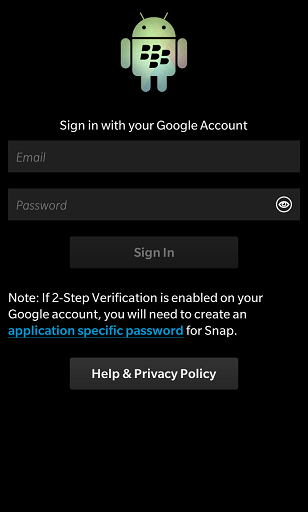
Скачав *.apk-файл, мы переходим к его установке, которую я опишу ниже. Переход к установке осуществляется по кнопке «Install». Если вы не хотите, чтобы *.apk-файлы сохранялись в памяти вашего смартфона, выберите в настройках приложения «Delete APK» в списке «Post-install behavior» (по умолчанию программа сохраняет *.apk-файлы).
Установка *.apk-файла напрямую
Сначала настроим телефон. Идем в «Настройки»->«менеджер приложений»->«Установка приложений» и проставляем там качельки «Разрешить установку» и «Проверять приложения».
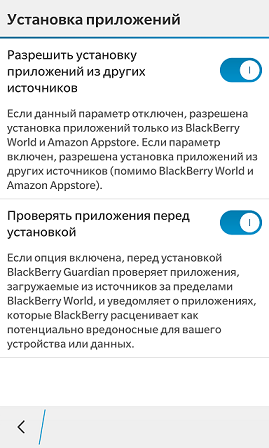
Скачав *.apk-файл интересующего вас приложения, вы должны будете открыть его в файловом менеджере BlackBerry (Snap делает это автоматически). При этом, место хранения *.apk-файла не принципиально — это может быть карта памяти, память смартфона, либо жесткий диск настроенного через BlackBerry Link компьютера.
После этого вам откроется окно установки приложения. Для проверки приложений используется BlackBerry Guardian, который проверяет устанавливаемые вами *.apk-файлы на предмет вредоносных элементов. В зависимости от прошивки, кнопка «Установить» прервет проверку и начнет установку, либо начнет установку после окончания проверки. В процессе установки вас ознакомят с запросом на доступ к функциям смартфона и попросят подтвердить его. Установленное приложение появится в главном меню — так, как будто вы установили приложение из BlackBerry World.
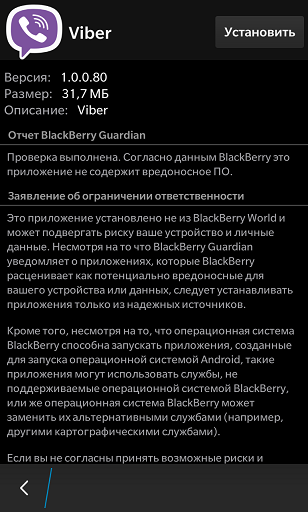
Начиная с определенных версий BlackBerry OS10, виртуальная машина поддерживает приложения Android 4, потому необходимости перебора версий приложений в поисках рабочей у вас не возникнет.
Минусами этих методов являются невозможность совершения покупок в приложении Snap (нужно покупать через браузер/девайс на Android и потом ставить) и удаления доступных вам приложений из списка, отсутствие книг, фильмов, музыки и прессы. Плюс невозможность запуска многих сервисов Google — например, Google Drive, Gmail, Google Chrome, т.к. они не имеют собственной возможности входа в Google-аккаунт, а используют средства операционной системы Android.
Так же, платные приложения могут потребовать проверку оплаты в Google Play Services, которых у вас нет. Google Play Services так же может понадобиться для приложений, использующих карты Google в своем интерфейсе — они у вас либо не будут работать корректно, либо не запустятся вовсе.
Следующий способ поможет вам избавиться от этих проблем.
Запуск Google Play


Но ведь Google Play — тоже приложение в операционной системе Android. И значит его можно запустить на BlackBerry OS10. Но для начала необходимо решить вопрос с аккаунтом Google. И в конце концов нашелся человек, который решил этот вопрос, и нашелся еще один, который его инструкцию перевел на русский язык.
Пользователю, жаждущему получить Google Play на своем BlackBerry достаточно просто установить пропатченные автором метода *.apk-файлы:
- Google Login — отвечает непосредственно за сам аккаунт Google;
- Blackberry Google ID — обработчик базы данных gservices.db для BlackBerry;
- Google Play Services, необходимый, например, из-за встроенного обработчика карт;
- Google Play Store — понятно, собственно сам магазин приложений;
- Google Play Store Downloader — обеспечивает возможность загрузки *.apk-файлов приложений;
- Android Settings — приложение открывающее доступ к настройкам Android, вращающегося внутри BlackBerry OS10;
- Android Browser — родной браузер операционной системы Android;
Заметка, для ввода данных в Blackberry Google ID необходимо где-то узнать Google ID. Для этого вы можете воспользоваться программой Snap, которую изначально придется установить — там вы можете узнать ваш Google ID, перейдя в настройки приложения.
Таким образом, мы получаем полноценно работающий Google Play на BlackBerry, позволяющий практически без ограничений скачивать, обновлять и даже покупать весь представленный контент. А так как мы заранее решили вопрос с аккаунтом Google, то теперь мы можем без проблем запускать любые приложения (��равда, некоторые предварительно приходится патчить).


Алгоритм установки в этом случае выглядит так. Находим интересующее нас приложение в Google Play Store и нажимаем кнопку «Установить». Нам откроется Google Play Store Downloader, который сообщит, что данный файл в данный момент скачивается. По завершению закачки он появится в списке, и, выбрав нужную позицию, мы переходим к этапу установки *.apk — файла, описанному выше.
Nokia Store и Amazon Store
После появления Nokia X стало понятно, что теперь на платформе Android есть еще и приложения от Nokia. Возможно, мы можем запустить и их?
Как показывает практика, это возможно, но вам необходимо все время иметь *.apk-файл актуальной версии магазина Nokia под рукой, чтобы переустанавливать его по запросу.
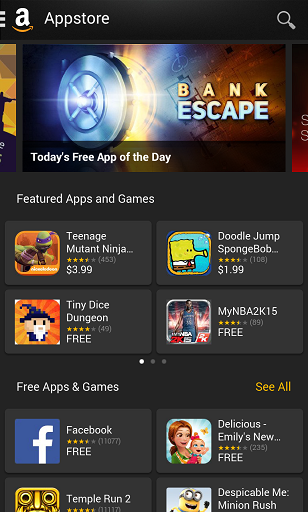
Что же касается Amazon Store, он по сути работает так же, как и Snap. Позволяет скачать *.apk-файл интересующего Вас приложения и перейти к его установке.
Резюме
Что это дает? Если сравнивать приложение, запущенное на Android и приложение, запущенное на BlackBerry 10, то в актив «ягоды» можем записать безопасность по сравнению с «зеленым человечком» — виртуальная машина имеет далеко не все права доступа и разрешения, в частности, не может управлять сетевыми подключениями. В пассиве имеем повышенное энергопотребление (что справедливо не всегда — например, я не заметил увеличения расхода заряда после установки Viber и Skype, а вот клиент популярной в СНГ социальной сети оставил меня без телефона за 4 часа), не совсем стабильную работу, неудобные (по сравнению с родными клиентами Facebook и WhatsApp в BlackBerry OS10) уведомления.
Но все-таки следует отдавать отчет, что затевалось это изначально не для того, чтобы запускать Android-приложения лучше, чем это делает сам Android, а для того, чтобы дать владельцам BlackBerry 10 возможность пользоваться благами развития индустрии мобильных приложений наравне с счастливыми обладателями Android-устройств. Изначально это рассматривалась как временная мера, пока собственный рынок приложений BlackBerry не выйдет на должный уровень.
Не знаю, увижу ли я когда-нибудь Яндекс.Карты в BlackBerry World (и будет ли это «нативное» приложение, или просто узаконенный «порт»), но на данном этапе могу смело утверждать, что такая мера позволяет мне достаточно надежно и уверенно использовать мой смартфон в качестве навигатора, для доступа к личному кабинету в банке и позволяет мне синхронизировать мои закладки в браузере на моем BlackBerry и на ноутбуке.
